Настройка D-Link DSL-2500U/BRU/D в режиме "мост" ("Bridge")
1. Настройка TCP/IP
Чтобы web-браузер мог загрузить web-страницы, используемые для настройки модема, свойства протокола TCP/IP на компьютере должны быть правильно сконфигурированы.
Для этого заходим в «Панель управления», далее «Сетевые подключения»

Открываем свойства «Подключения по локальной сети»
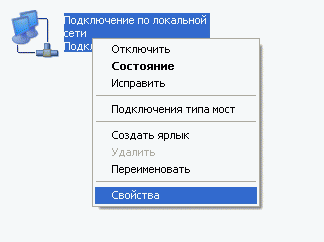
Появится окно:
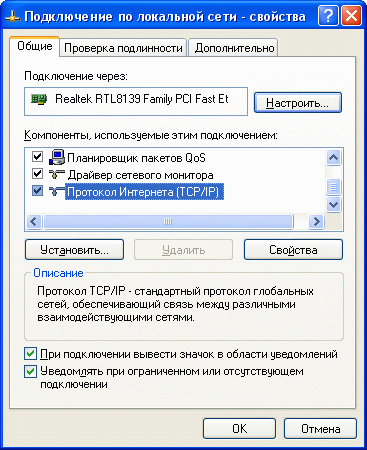
Далее открываем свойства «Протокола Интернета (TCP/IP)»
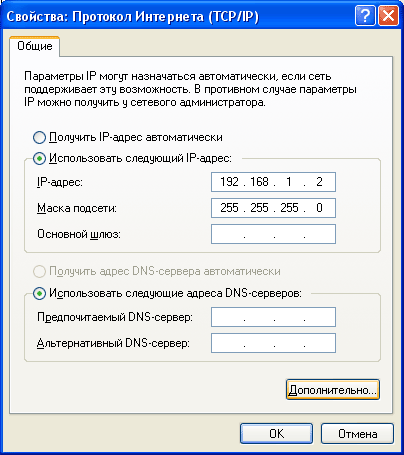
Нажимаем кнопку «OK».
2. Настройка модема
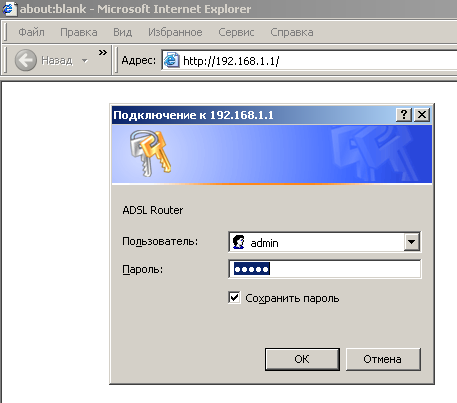
После появления этого окна укажите имя пользователя: «admin» и пароль: «admin» и нажмите «OK».
Появляется главное меню модема.
В разделе «Advanced Setup» выберите пункт «WAN».
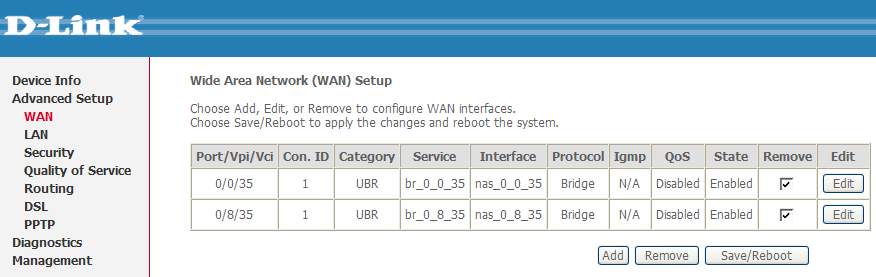
Если там есть уже строчки с настройками, то необходимо в каждой из них проставить "флажок" в графе «Remove» и затем нажать на кнопку «Remove».
Должно выглядеть так:
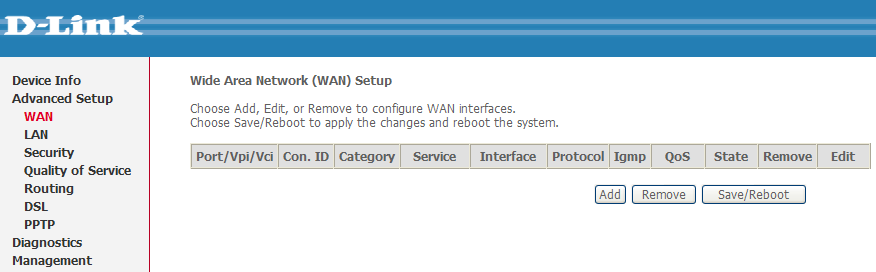
Теперь нажмите кнопку «Add» для создания нового соединения.
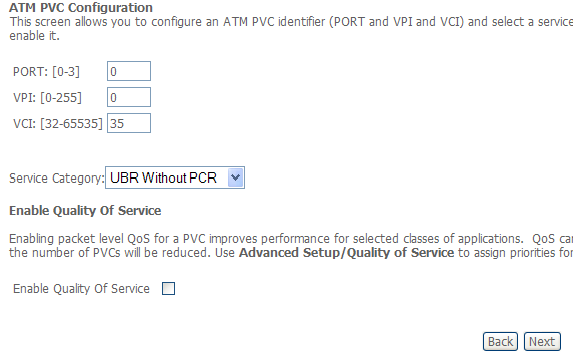
На появившейся странице укажите значения параметров VPI и VCI (0 и 35 либо 0 и 67 соответственно) и нажмите кнопку «Next».
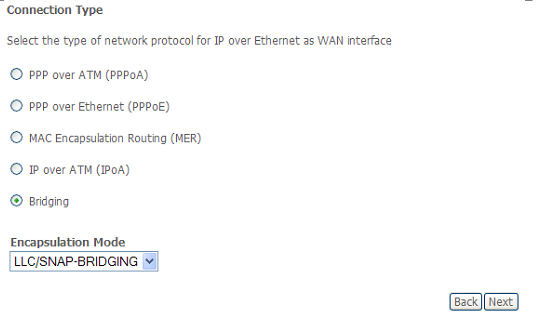
На странице «Connection Type» установите «Bridging» и нажмите кнопку «Next».
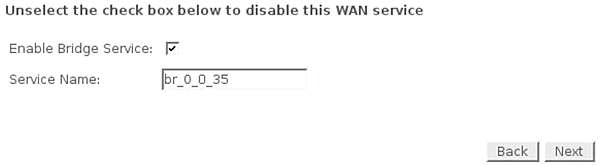
На этой странице оставьте все настройки как есть и нажмите кнопку «Next».
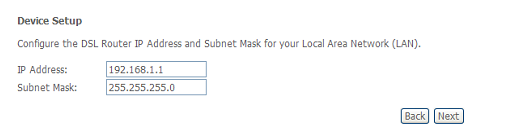
И на этой странице оставьте все настройки как есть и нажмите кнопку «Next».
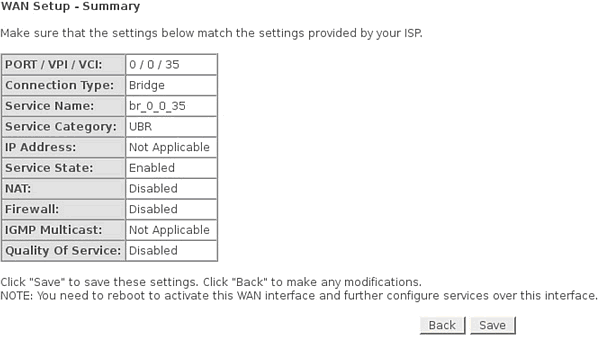
Теперь нажмите кнопку «Save». После нажатия кнопки «Save» снова перейдете на страницу «Advanced Setup» -> «WAN», где увидите созданное соединение.
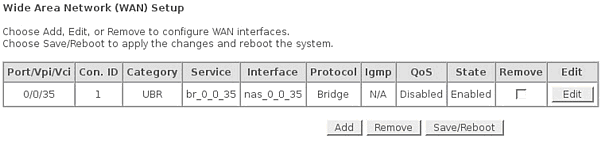
Нажмите кнопку «Save/Reboot» для сохранения настройки модема в энергонезависимой памяти и перезагрузки устройства.
На этом настройка устройства закончена.
Теперь, чтобы войти в сеть, необходимо настроить подключение PPPoE на компьютере.

